编辑:秩名2023-03-09 10:18:02
PS是工作中经常使用的软件,那么你们晓得PS打开图片提示不可以完成请求该怎么处理呢?下文就带来了PS出现打开图片提示不可以完成请求的具体解决方法。

出现这种情况,是由于文件扩展名不对而导致的,就相当于PS识别的图片打开方式与原图片应有的打开方式不一致,我们应该修改图片的文件扩展名。
选中文件,鼠标右键进行重命名,如果文件扩展名没有显示,继续往下操作,
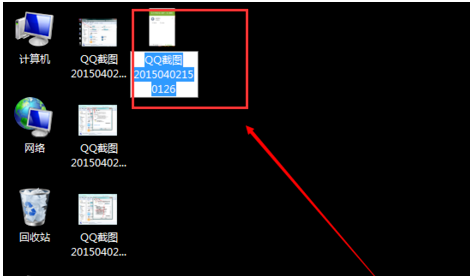
打开【我的电脑】(计算机),点击【工具】,在下拉菜单中点击【文件夹选项】,
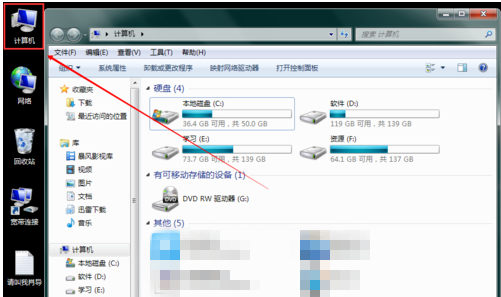
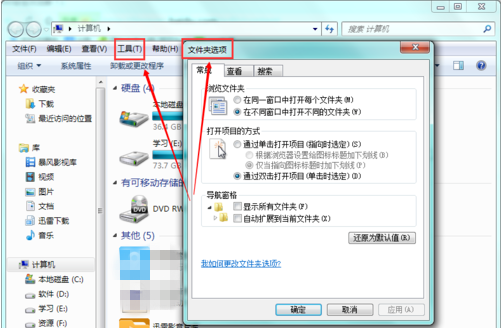
然后点击【查看】,将鼠标向下滑,找到【隐藏已知文件的文件扩展名】选项,取消勾选,点击确定。
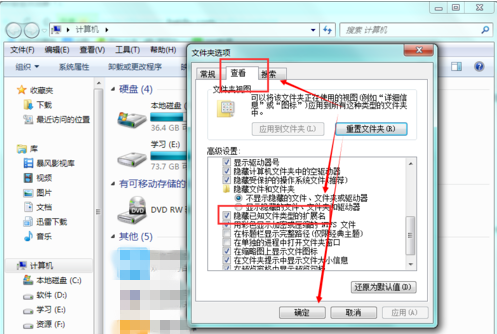
再次点击图片,鼠标右键进行重命名,将其修改为gif格式,然后就可以顺利使用PS软件打开图片了。
按照上文为你们分享的PS出现打开图片提示不可以完成请求的具体解决方法,你们是不是都明白啦!